- Teil 1. So stellen Sie Daten von einem Android-Telefon mit defektem Bildschirm über Cloud-Sicherungsdateien wieder her
- Teil 2. So stellen Sie Daten von einem Android-Telefon mit defektem Bildschirm über ein OTG-Kabel wieder her
- Teil 3. So stellen Sie Daten von einem Android-Telefon mit defektem Bildschirm kostenlos über ein USB-Kabel wieder her
- Teil 4. So stellen Sie Daten von einem gesperrten Android-Telefon mit defektem Bildschirm über FoneLab Broken Android Data Extraction wieder her
- Teil 5. Häufig gestellte Fragen zum Wiederherstellen von Daten von einem defekten Android-Telefon
- Android lässt sich nicht einschalten
- Toter Android-interner Speicher
- Schwarzer Bildschirm Samsung
- Wasser beschädigt Android
- Starten Sie Samsung immer wieder neu
- Auf das Samsung-Logo geklebt
- Virus infiziertes Android
- Abgestürztes Android
- Entsperren Sie Broken Screen Android
- WhatsApp Recovery für kaputte Samsung
- Stellen Sie SnapChat-Fotos von defektem Android wieder her
- Gefrorenes Android
So stellen Sie Daten von einem Android-Telefon mit defektem Bildschirm effektiv wieder her
 Geschrieben von Boey Wong / 21. Januar 2022, 09:00 Uhr
Geschrieben von Boey Wong / 21. Januar 2022, 09:00 UhrDas Wiederherstellen von Daten von einem defekten Android ist eine wesentliche Aufgabe, insbesondere wenn Sie wichtige und wertvolle Daten darin gespeichert haben. Vielleicht sind Sie auf Ihr Android-Telefon gefallen, darauf getreten oder haben sich darauf gesetzt, wodurch der Bildschirm zersplittert ist. Sie haben sich wahrscheinlich gedacht, als das passiert ist, und es gibt keine Hoffnung für dieses Telefon. Dieser Beitrag wird Ihnen sagen, dass es noch Hoffnung für dieses kaputte Telefon gibt, und er zeigt Ihnen 5 verschiedene Möglichkeiten, Daten von einem kaputten Android aufgrund physischer Schäden wiederherzustellen.
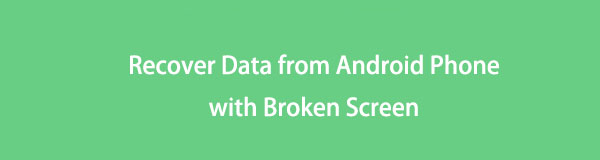

Führerliste
- Teil 1. So stellen Sie Daten von einem Android-Telefon mit defektem Bildschirm über Cloud-Sicherungsdateien wieder her
- Teil 2. So stellen Sie Daten von einem Android-Telefon mit defektem Bildschirm über ein OTG-Kabel wieder her
- Teil 3. So stellen Sie Daten von einem Android-Telefon mit defektem Bildschirm kostenlos über ein USB-Kabel wieder her
- Teil 4. So stellen Sie Daten von einem gesperrten Android-Telefon mit defektem Bildschirm über FoneLab Broken Android Data Extraction wieder her
- Teil 5. Häufig gestellte Fragen zum Wiederherstellen von Daten von einem defekten Android-Telefon
Korrigieren Sie Ihr eingefrorenes, abgestürztes, mit einem schwarzen Bildschirm oder einem Bildschirm gesperrtes Android-System, um normale Daten wiederherzustellen oder Daten von einem defekten Android-Telefon oder einer SD-Karte wiederherzustellen.
- Beheben Sie Probleme mit Android und stellen Sie Daten vom Telefon wieder her.
- Extrahieren Sie Kontakte, Nachrichten, WhatsApp, Fotos usw. von einem defekten Android-Gerät oder einer defekten Speicherkarte.
- Android-Telefon- und SD-Kartendaten sind verfügbar.
Teil 1. So stellen Sie Daten von einem Android-Telefon mit defektem Bildschirm über Cloud-Sicherungsdateien wieder her
Das Sichern über Cloud-Speicher ist praktisch, wenn Sie aus der Ferne auf Ihre Sicherungen zugreifen oder diese wiederherstellen müssen.
So stellen Sie Daten von einem defekten Android-Telefon über die Samsung Cloud wieder her
Samsung Cloud ist ein von Samsung für seine Benutzer bereitgestellter Cloud-Speicherdienst, mit dem Sie auf Ihre Sicherungen zugreifen, diese verwalten und wiederherstellen können. Diese Sicherungslösung ist vorteilhaft, da Sie Ihre Daten auf anderen Samsung-Geräten mit demselben Samsung-Konto verwalten können. In diesem Sinne können Sie damit Daten von Ihrem Samsung-Gerät mit einem zerbrochenen Bildschirm wiederherstellen.
Schritte zum Wiederherstellen von Daten von einem defekten Android-Telefon über die Samsung Cloud:
Schritt 1Öffnen Sie die Einstellungen-App und gehen Sie zu Samsung Cloud.
Schritt 2Tippen Sie unter Samsung Cloud auf Daten wiederherstellen und wählen Sie die Sicherung aus, die Sie wiederherstellen möchten.
Schritt 3Tippen Sie abschließend auf Installieren. Warten Sie nun, bis der Wiederherstellungsvorgang beendet ist, und tippen Sie auf Fertig.
Sie können Samsung Cloud jedoch nur auf Samsung-Geräten verwenden. Wenn Sie kein Samsung-Benutzer sind, können Sie sich alternativ für andere verfügbare Cloud-Backups entscheiden, die Sie wahrscheinlich haben.
So stellen Sie Daten von einem defekten Android-Telefon über ein Google-Konto wieder her
Das Vorhandensein von Google-Backups ist praktisch, um Daten über Android-Geräte aus der Ferne abzurufen. Google-Backups sind fast immer verfügbar, da sie allgemein für alle Android-Geräte verfügbar sind. Stellen Sie sicher, dass Sie Google Backups auf Ihrem Gerät aktiviert haben. Ihr defektes Android und ein anderes Android-Gerät sind mit demselben Google-Konto angemeldet.
Schritte zum Wiederherstellen von Daten von einem defekten Android-Telefon über ein Google-Konto:
Schritt 1Öffnen Sie auf einem anderen Android-Gerät mit demselben Google-Konto wie Ihr defektes Telefon die Einstellungen.
Schritt 2Wählen Sie zuletzt im Menü „Sichern & Zurücksetzen“ die Option „Automatische Wiederherstellung“.
Diese Methode funktioniert nicht für Sie, wenn Sie Sicherungsdateien haben, die Sie von Ihrem Android-Telefon mit einem kaputten Bildschirm abrufen können. Nehmen Sie außerdem an, Sie können Ihr Android-Telefon mit einem kaputten Bildschirm immer noch berühren. In diesem Fall möchten Sie wahrscheinlich versuchen, Ihre Daten direkt von Ihrem Android-Telefon wiederherzustellen.
Teil 2. So stellen Sie Daten von einem Android-Telefon mit defektem Bildschirm über ein OTG-Kabel wieder her
Ein OTG- oder On-The-Go-Adapter ist ein kleines Gerät, mit dem Sie ein USB-Flash-Laufwerk direkt an ein mobiles Gerät anschließen können. In diesem Sinne können Sie ein OTG verwenden, um Daten direkt von Ihrem Android-Gerät zu übertragen, bis Sie es noch berühren können.
Schritte zum Wiederherstellen von Daten von einem Android-Telefon mit defektem Bildschirm über ein OTG-Kabel:
Schritt 1Verwenden Sie zunächst einen OTG-Adapter, um ein USB-Flash-Laufwerk mit einem kaputten Bildschirm an Ihr Telefon anzuschließen. Aktivieren Sie in der Zwischenzeit die Übertragung von Dateien auf Ihrem Telefon.
Schritt 2Zweitens, gehen Sie mit einem kaputten Bildschirm auf Ihrem Android zur Datei-App oder Datei-Manager-App. Wählen Sie dort Interner Speicher.
Schritt 3Drittens wählen Sie alle relevanten Ordner aus oder die Sie noch benötigen. Tippen Sie nach der Auswahl auf das Ellipsen-Symbol oder das Verschieben-Symbol.
Schritt 4Kehren Sie danach zum Hauptmenü der App zurück und wählen Sie Ihren USB-Stick aus. Navigieren Sie von dort zum gewünschten Speicherort für Ihre Android-Dateien. Tippen Sie zuletzt auf Fertig oder hierher verschieben.
Diese Methode funktioniert jedoch nur, wenn Ihr Bildschirm einwandfrei funktioniert und sich gut berührt. Andernfalls müssen Sie einen Computer verwenden, um Ihre Dateien wiederherzustellen.
Korrigieren Sie Ihr eingefrorenes, abgestürztes, mit einem schwarzen Bildschirm oder einem Bildschirm gesperrtes Android-System, um normale Daten wiederherzustellen oder Daten von einem defekten Android-Telefon oder einer SD-Karte wiederherzustellen.
- Beheben Sie Probleme mit Android und stellen Sie Daten vom Telefon wieder her.
- Extrahieren Sie Kontakte, Nachrichten, WhatsApp, Fotos usw. von einem defekten Android-Gerät oder einer defekten Speicherkarte.
- Android-Telefon- und SD-Kartendaten sind verfügbar.
Teil 3. So stellen Sie Daten von einem Android-Telefon mit defektem Bildschirm kostenlos über ein USB-Kabel wieder her
Wenn sich der Bildschirm Ihres Android kaum berührt oder nicht normal funktioniert, ist die Verwaltung seiner Daten über einen Computer die beste Option. Über ein USB-Kabel können Sie mit minimalen Befehlen auf Daten von Ihrem kaputten, kaum funktionierenden Android-Gerät zugreifen, diese verwalten und wiederherstellen. Dies ist auch eine effiziente Lösung, da Sie gleichzeitig eine Wiederherstellung und ein Backup Ihrer Android-Daten erstellen.
Schritte zum Wiederherstellen von Daten von einem Android-Telefon mit defektem Bildschirm über ein USB-Kabel:
Schritt 1Verwenden Sie zunächst ein USB-Kabel, um Ihr Android mit einem kaputten Bildschirm an Ihren Computer anzuschließen. Öffnen Sie danach Ihr Android-Telefon und navigieren Sie im Datei-Explorer unter Dieser PC.
Schritt 2Wählen Sie von dort aus alle Ordner mit Android-Daten aus, die Sie von Ihrem kaputten Telefon retten möchten, und verschieben Sie sie. Klicken Sie dazu mit der rechten Maustaste und wählen Sie Ausschneiden (Verschieben) oder drücken Sie die Tasten Strg + X insgesamt.
Schritt 3Navigieren Sie schließlich zum lokalen Laufwerk Ihres Computers und erstellen oder öffnen Sie einen Ordner für alle Ihre Android-Dateien. Klicken Sie von dort aus mit der rechten Maustaste und wählen Sie Einfügen oder drücken Sie die Tasten Strg + V insgesamt. Der letzte Schritt besteht darin, Ihr Android-Telefon mit einem kaputten Bildschirm auszuwerfen.
Aber was ist, wenn Sie Ihren Bildschirm nicht vollständig berühren können? Was ist, wenn sein Bildschirm vollständig zerschmettert ist und es keine Möglichkeit gibt, darauf zuzugreifen? Verlieren Sie nicht die Hoffnung, denn Sie müssen noch den besten und effektivsten Weg finden, Daten von einem kaputten Android-Gerät zu extrahieren, ohne Ihr Gerät tatsächlich zu berühren oder einzuschalten.
Teil 4. So stellen Sie Daten von einem gesperrten Android-Telefon mit defektem Bildschirm über FoneLab Broken Android Data Extraction wieder her
FoneLab Broken Android Datenextraktion ist ein Wiederherstellungstool, das die Extraktion und Wiederherstellung von Daten von einem vollständig defekten Gerät ermöglicht. Ob Ihr Telefon kaputt ist, entweder Software oder Hardware, FoneLab Broken Android Data Extraction ist immer zur Rettung da. Darüber hinaus ist das Abrufen von Daten von einem kaputten Telefon ein ernstes Problem, insbesondere wenn es keine Möglichkeit gibt, auf Ihr Gerät zuzugreifen. Nehmen Sie außerdem an, dass der Bildschirm Ihres Geräts defekt ist und sich jetzt nicht einschalten lässt. In diesem Fall können Sie sich entspannen, während Sie die beste, effektivste und effizienteste Methode zur Wiederherstellung von Daten von einem Android mit einem kaputten Bildschirm kennenlernen.
Korrigieren Sie Ihr eingefrorenes, abgestürztes, mit einem schwarzen Bildschirm oder einem Bildschirm gesperrtes Android-System, um normale Daten wiederherzustellen oder Daten von einem defekten Android-Telefon oder einer SD-Karte wiederherzustellen.
- Beheben Sie Probleme mit Android und stellen Sie Daten vom Telefon wieder her.
- Extrahieren Sie Kontakte, Nachrichten, WhatsApp, Fotos usw. von einem defekten Android-Gerät oder einer defekten Speicherkarte.
- Android-Telefon- und SD-Kartendaten sind verfügbar.
Schritte zum Wiederherstellen von Daten von einem gesperrten Android-Telefon mit defektem Bildschirm über FoneLab Android Data Recovery:
Schritt 1Als erstes müssen Sie FoneLab Android Data Recovery auf Ihren Computer herunterladen, installieren und ausführen.

Schritt 2Wählen Sie auf der Hauptoberfläche des Programms die Option Defekte Android-Telefon-Datenextraktion aus.
Schritt 3Klicken Sie anschließend auf die erste Startoption. Diese Option ist am besten, wenn Sie nicht auf Ihr zerschmettertes Android-Telefonpasswort zugreifen oder es eingeben können.

Schritt 4Geben Sie danach die Informationen Ihres Android-Telefons ein, z. B. den Namen und das Modell Ihres Geräts.
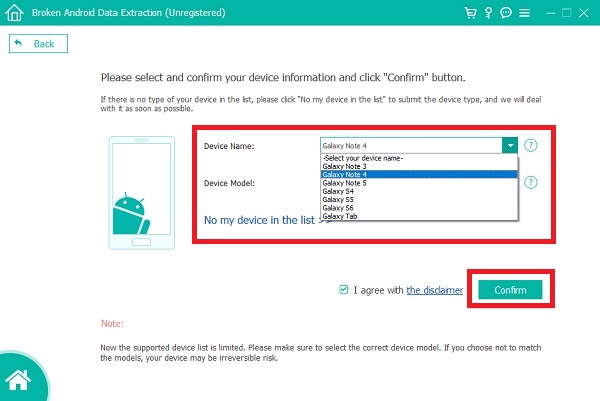
Schritt 5Befolgen Sie als Nächstes die angegebenen Anweisungen zum Aufrufen des Download-Modus. Klicken Sie zuletzt auf die Schaltfläche Start.

Schritt 6Schließlich scannt das Programm Ihr Gerät. Wählen Sie kurz den Datentyp aus, den Sie wiederherstellen möchten, und klicken Sie dann auf Weiter. Markieren Sie zuletzt alle wiederherzustellenden Daten und klicken Sie dann auf die Schaltfläche Wiederherstellen.

Korrigieren Sie Ihr eingefrorenes, abgestürztes, mit einem schwarzen Bildschirm oder einem Bildschirm gesperrtes Android-System, um normale Daten wiederherzustellen oder Daten von einem defekten Android-Telefon oder einer SD-Karte wiederherzustellen.
- Beheben Sie Probleme mit Android und stellen Sie Daten vom Telefon wieder her.
- Extrahieren Sie Kontakte, Nachrichten, WhatsApp, Fotos usw. von einem defekten Android-Gerät oder einer defekten Speicherkarte.
- Android-Telefon- und SD-Kartendaten sind verfügbar.
Teil 5. Häufig gestellte Fragen zum Wiederherstellen von Daten von einem defekten Android-Telefon
Wie sichere ich Android-Daten auf einem Google-Konto?
Seien Sie versichert, es ist einfach, über Google ein Backup zu erstellen. Öffnen Sie auf Ihrem Android-Telefon mit einem kaputten Bildschirm die Einstellungen und gehen Sie zu Sichern & Zurücksetzen. Wählen Sie dort Meine Daten sichern. Kehren Sie danach zum Menü Sichern & Zurücksetzen zurück und wählen Sie das Google-Konto aus, in dem Sie Ihre Sicherungen speichern möchten.
Können Sie den zerbrochenen Telefonbildschirm reparieren?
Das Reparieren eines zerbrochenen oder zerbrochenen Telefonbildschirms ist nicht so einfach, wie es sich anhört. Es ist nicht einfach und erfordert meist professionelle Hilfe. Abhängig vom Grad des physischen Schadens möchten Sie vielleicht mithalten und einem kaputten Bildschirm standhalten. Wenn Sie jedoch Ihren Telefonbildschirm reparieren lassen möchten, variieren die Kosten je nach Marke und Modell Ihres Geräts.
Das Wichtigste, was Sie tun müssen, wenn der Bildschirm Ihres Geräts gesprungen oder beschädigt ist, ist die Wiederherstellung Ihrer Daten. Daher müssen Sie sich auf die oben angegebenen Lösungen beziehen und sich vor dem Verlust Ihrer geliebten Daten bewahren.
Damit sind die 5 verschiedenen Möglichkeiten zum Wiederherstellen von Daten von einem Android-Gerät mit einem kaputten Bildschirm abgeschlossen. Wie Sie gesehen haben, gibt es Hoffnung und einen Ausweg für ein Telefon mit einem kaputten Bildschirm. Egal, wie Sie das Gerät Ihres Bildschirms kaputt gemacht haben und wie hoch der Schaden ist, dieser Beitrag hält Ihnen den Rücken frei. Stellen Sie jetzt Daten von defektem Android wieder her und bewahren Sie Ihre Daten trotz des aktuellen Zustands Ihres Geräts sicher auf.
